時間:2017-04-06 來源:互聯網 瀏覽量:
很多朋友在給別的用戶解決電腦問題協助操作的時候都會使用QQ的遠程協助,然Win10中又自帶了一款應用<快速助手>相信開始大家還不知道Win10快速助手怎麼用吧,下麵我們一起來看看這個工珍是如何使用的。
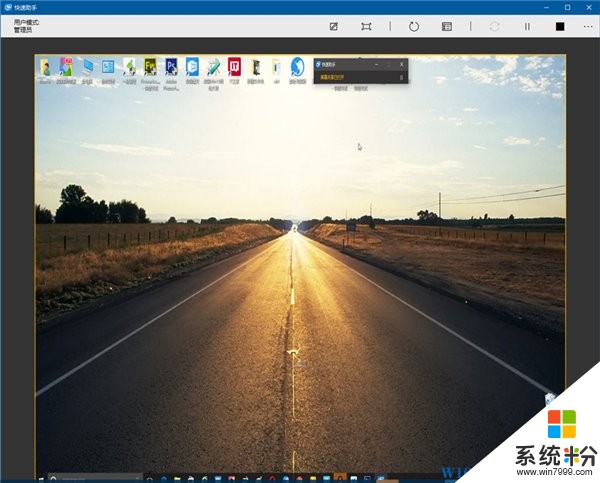
《快速助手》位於開始菜單所有程序的“Windows附件”目錄下,和“遠程桌麵連接”在同一目錄。如圖:
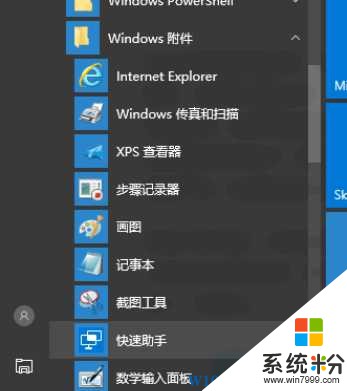
或者你也可以在Cortana搜索框中輸入“快速助手”即可找到它。
《快速助手》的界麵極其簡單,上部對軟件的功能簡介如下:
Microsoft 快速助手可以讓兩名用戶通過遠程連接共享計算機,以便一名用戶可以幫助另一名用戶解決計算機上的問題。
然後下麵隻有兩個選項“獲取協助”和“提供協助”。
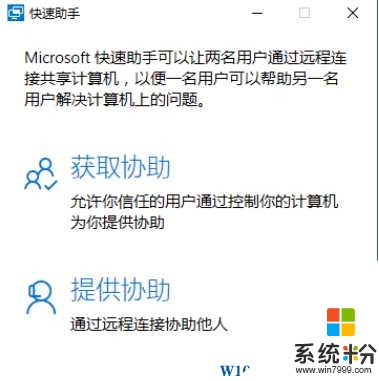
如果你想讓對方遠程協助你,那麼就先與對方聯係,讓對方打開《快速助手》點擊“提供協助”,登錄微軟帳戶後就會生成一個六位數的安全代碼,有效時間隻有10分鍾。如圖:
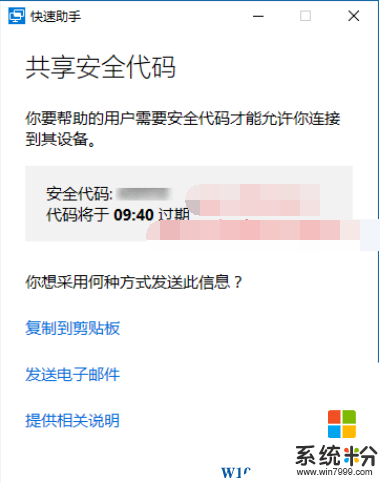
然後對方把這個安全代碼告訴你,你再點擊“獲取協助”,這時會讓你輸入安全代碼。如圖:
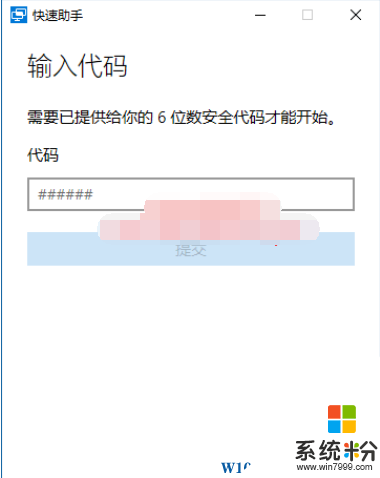
輸入之後,對方即可遠程控製你的電腦幫你解決電腦問題了。
最後吐槽一點:軟件界麵沒有返回按鈕,要想回到主界麵需重新打開軟件。
PS:快速助手隻能WIN10對Win10 也就是你電腦中有快速助手應用才可以遠程協助哦。